我们如果想要更改一个文件的拓展名,可以直接右键选择它,然后使用重命名的方法更改,但是面对一些文件,我们可能无法在重命名时看到他们的拓展名,这时候应该怎么办呢,其实只要在文件夹选项中取消隐藏就可以了,一起来看一下具体的方法吧。
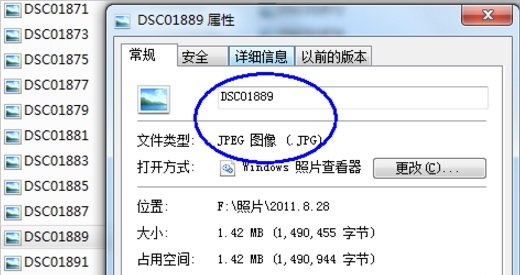
1、首先点击开始按钮,打开“控制面板”
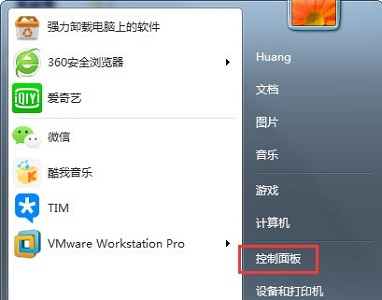
2、将查看方式改为“大图标”,然后选择“文件夹选项”
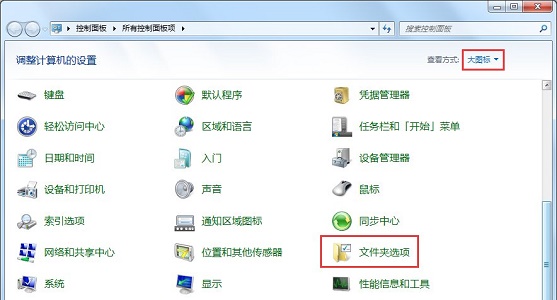
3、选择“查看”选项卡。
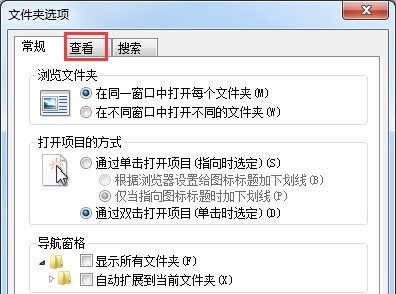
4、然后使用右侧的滚动条。
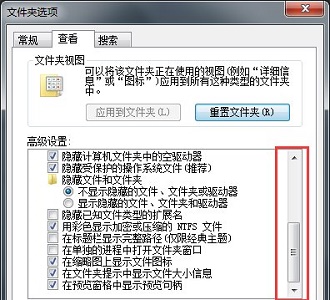
5、找到并取消勾选“隐藏已知文件类型的扩展名”
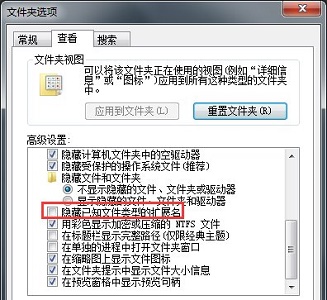
6、设置完成之后,我们就可以使用重命名的方法直接更改扩展名了。
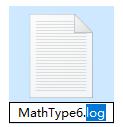
以上是教你如何更改win7文件的后缀名的详细内容。更多信息请关注PHP中文网其他相关文章!




